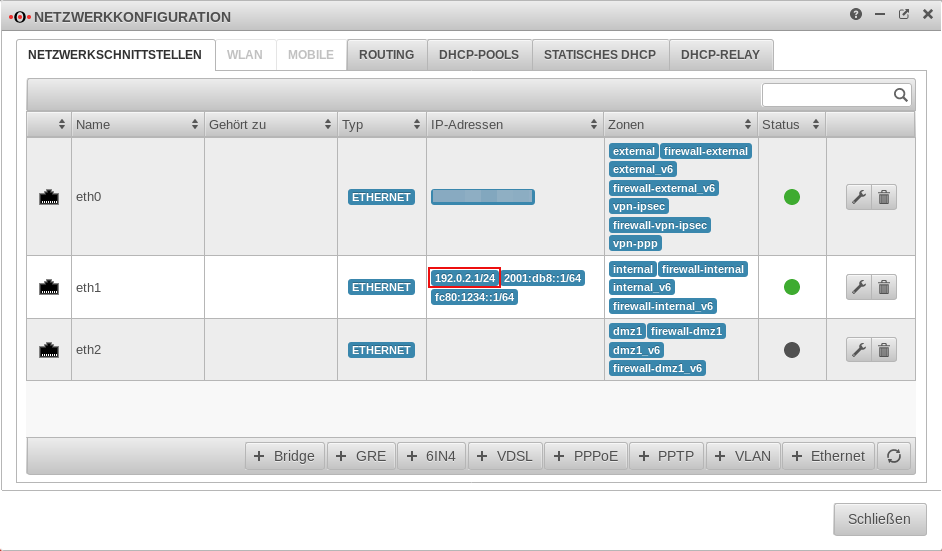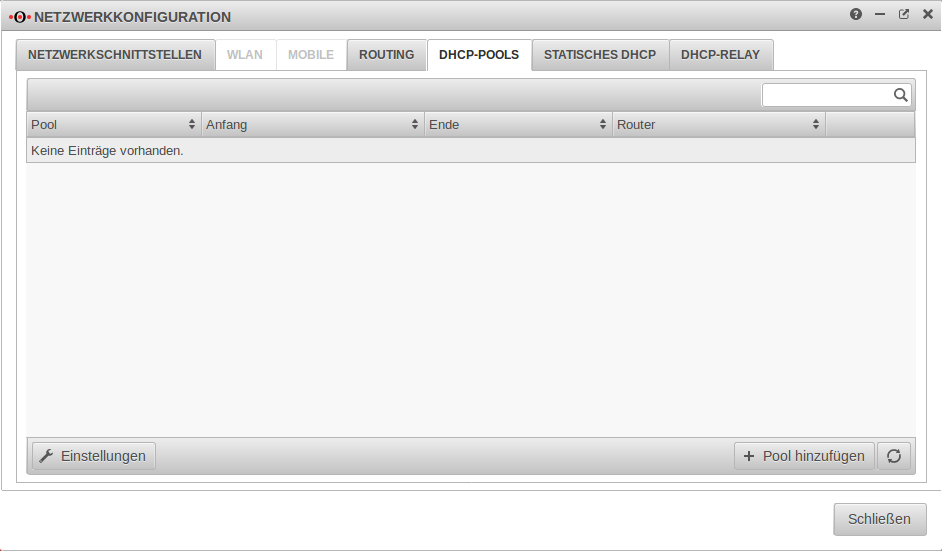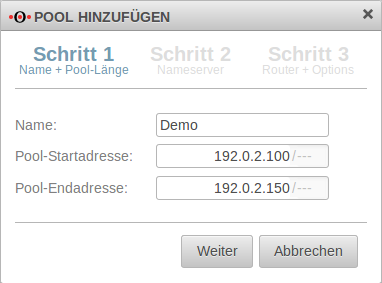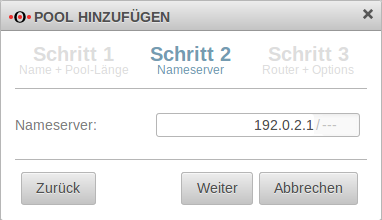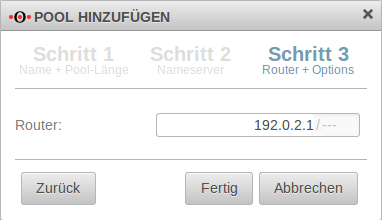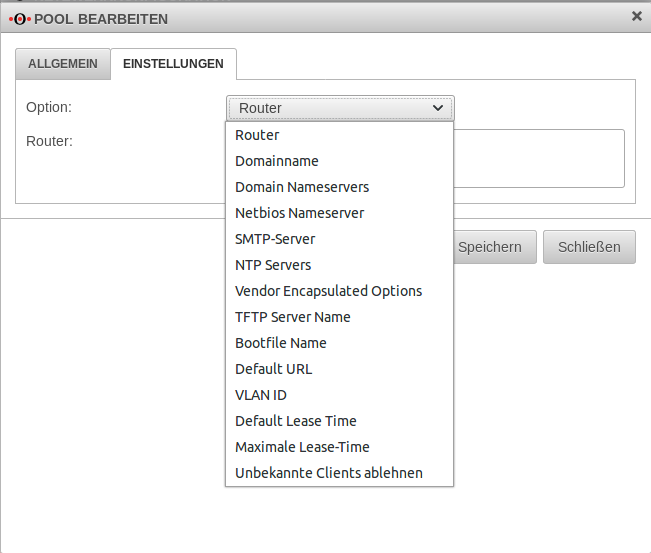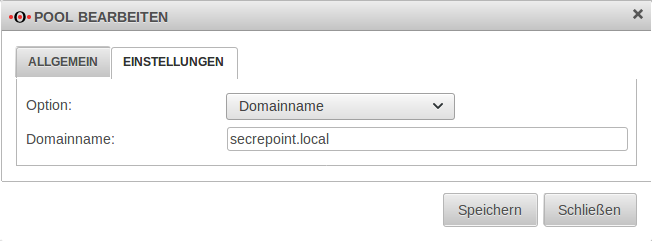KKeine Bearbeitungszusammenfassung |
KKeine Bearbeitungszusammenfassung |
||
| Zeile 1: | Zeile 1: | ||
{{Set_lang}} | {{Set_lang}} | ||
{{var|display|DHCP-Server IPv4 | |||
| }} | |||
{{var|1|Einrichtung des DHCP-Servers für ein IPv4-Netzwerk | |||
| }} | |||
{{var|2|Letzte Anpassung zur Version: | |||
| }} | |||
{{var|3|Änderungen | |||
| }} | |||
{{var|4|Weitere Router-Optionen zur Auswahl | |||
| }} | |||
{{var|5|Änderungen beim Festlegen von DHCP-Pool Leases | |||
| }} | |||
{{var|6|Vorherige Versionen: | |||
| }} | |||
{{var|7|IP-Adressbereiche vorbereiten | |||
| }} | |||
{{var|8|UTM_v11.8.5_Netzwerkkonfiguration.png | |||
| }} | |||
{{var|9|Damit die Firewall als DHCP-Server in einem Netz fungieren kann, muss das IP-Netzwerk auf dem Interface der Firewall liegen, hinter dem die Geräte liegen, die mit DHCP versorgt werde nsollen. Im Beispiel werden IP-Adressen im Netzwerk 192.0.2.0/24 vergeben. Um dieses Vorhaben zu realisieren, wird eine IP aus diesem Netzwerk auf dem Interface hinzugefügt. {{Button | eth1}} → {{Button| |w}} → {{Reiter | IP-Adressen}} → In der Klickbox ggf. die eine IP aus dem gewünschtem Netz mit der gewünschten Subnetzmaske eintragen. Hier 192.0.2.1/24 | |||
| }} | |||
{{var|10|DHCP-Server einrichten | |||
| }} | |||
{{var|11|UTM_v11.8.5_Netzwerkkonfiguration_DHCP-Pools.png | |||
| }} | |||
{{var|12|Unter {{Menu|Netzwerk | Netzwerkkonfiguration}} → {{Reiter| DHCP-Pools}} können mehrere DHCP-Pools hinzugefügt werden. | |||
| }} | |||
{{var|13|Installationsassistent | |||
| }} | |||
{{var|14|Nach einem Klick auf {{Button|+ Pool hinzufügen}} öffnet sich der Einrichtungsassistent und die DHCP-Parameter können angegeben werden. | |||
| }} | |||
{{var|15|Schritt 1: Name und IP-Bereich | |||
| }} | |||
{{var|16|UTM_v11.8.5_Netzwerkkonfiguration_DHCP-Pools_Schritt1.png | |||
| }} | |||
{{var|17|In Schritt 1 wird der Name für den Pool sowie der gültige IP-Bereich für den DHCP verlangt. Im Beispiel sollen IP-Adressen von 192.0.2.100 bis 192.0.2.150 vergeben werden. | |||
| }} | |||
{{var|18|Schritt 2: Nameserver | |||
| }} | |||
{{var|19|UTM_v11.8.5_Netzwerkkonfiguration_DHCP-Pools_Schritt2.png | |||
| }} | |||
{{var|20|In Schritt 2 kann der DNS-Server für die DHCP-Clients festgelegt werden. Hier kann entweder die IP eines öffentlichen DNS-Servers (z.B. der Google-DNS-Server mit der IP 8.8.8.8) oder die IP der Firewall selbst eingetragen werden. In diesem Beispiel nutzen die Clients die Firewall selber als DNS. Damit die UTM die DNS-Anfragen aus dem internen Netzwerk auch beantwortet, wird eine entsprechende Regel benötigt. | |||
| }} | |||
{{var|21|Schritt 3: Router | |||
| }} | |||
{{var|22|UTM_v11.8.5_Netzwerkkonfiguration_DHCP-Pools_Schritt3.png | |||
| }} | |||
{{var|23|In Schritt 3 des Assistenten wird das Standardgateway der DHCP-Clients angegeben. <br>Achtung: Im Normalfall wird hier immer die IP der Firewall eingetragen. Ein falscher Eintrag in diesem Feld verhindert möglicherweise einen Zugriff in das Internet. | |||
| }} | |||
{{var|24|Schritt 4: weitere Einstellungen | |||
| }} | |||
{{var|25|Nachdem der Pool korrekt angelegt wurde, können weitere Parameter des DHCP-Pools eingerichtet werden, die an den DHCP-Client übergeben werden sollen. {{Button | |w}}Um beispielsweise die Domain per DHCP zu übermitteln, muss mit einem Klick auf "bearbeiten" danach das Menü "Einstellungen" aufgerufen werden. Über das Drop-Down-Feld können nun die entsprechenden Parameter angewählt und dessen Wert bestimmt werden. Im Beispiel wird dem DHCP-Client die Domäne "securepoint.local" übergeben. | |||
| }} | |||
{{var|26|UTM_v11.8.5_Netzwerkkonfiguration_DHCP-Pools_bearbeiten.png | |||
| }} | |||
{{var|27|Schritt 4.1: weitere Einstellungen | |||
| }} | |||
{{var|28|UTM_v11.8.5_Netzwerkkonfiguration_DHCP-Pools_Domainname.png | |||
| }} | |||
{{var|29|Schritt 4.2: Domainname | |||
| }} | |||
{{var|30|DHCP Optionen | |||
| }} | |||
{{var|31|Option | |||
| }} | |||
{{var|32|Options-Nummer | |||
| }} | |||
{{var|33|Beispiel-Parameter | |||
| }} | |||
{{var|34|Bemerkungen | |||
| }} | |||
{{var|35|Router | |||
| }} | |||
{{var|36|192.168.175.1 | |||
| }} | |||
{{var|37|Router, wie in Schritt 3 konfiguriert | |||
| }} | |||
{{var|38|Domainname | |||
| }} | |||
{{var|39|securepoint.local | |||
| }} | |||
{{var|40|Name der Domain, in der die DHCP-Leases vergeben werden | |||
| }} | |||
{{var|41|Domain Nameserver | |||
| }} | |||
{{var|42|192.168.175.1 | |||
| }} | |||
{{var|43|Nameserver, wie in Schritt 2 konfiguriert | |||
| }} | |||
{{var|44|Netbios Nameserver | |||
| }} | |||
{{var|45|  | |||
| }} | |||
{{var|46|NetBIOS over TCP/IP Name Server Option | |||
| }} | |||
{{var|47|SMTP-Server | |||
| }} | |||
{{var|48|  | |||
| }} | |||
{{var|49|Simple Mail Transport Protocol (SMTP) Server Option | |||
| }} | |||
{{var|50|NTP Server | |||
| }} | |||
{{var|51|  | |||
| }} | |||
{{var|52|Server sollten in der Reihenfolge ihrer Präferenz aufgelistet werden. | |||
| }} | |||
{{var|53|Vendor Encapsulated Options | |||
| }} | |||
{{var|54|Beispiel [http://wiki.snom.com/Features/Auto_Provisioning/DHCP/Options#Option_43_.28vendor-encapsulated-options.29 snom] | |||
| }} | |||
{{var|55|Werte müssen '''codiert''' angegeben werden. | |||
| }} | |||
{{var|56|TFTP Server Name | |||
| }} | |||
{{var|57|z.B.: profile.gigaset.net/device | |||
| }} | |||
{{var|58|option tftp-server-name text; | |||
| }} | |||
{{var|59|Bootfile Name | |||
| }} | |||
{{var|60|  | |||
| }} | |||
{{var|61|option bootfile-name text; | |||
| }} | |||
{{var|62|Default URL | |||
| }} | |||
{{var|63|https://teamwork.gigaset.com/gigawiki/display/GPPPO/DHCP+option+114 | |||
| }} | |||
{{var|64|option default-url string; | |||
| }} | |||
{{var|65|VLAN ID | |||
| }} | |||
{{var|66|  | |||
| }} | |||
{{var|67|option vlan-id code 132 = text ;<br>option vlan-id "128"; | |||
| }} | |||
{{var|68|Default Lease Time | |||
| }} | |||
{{var|69|  | |||
| }} | |||
{{var|70  | |||
| }} | |||
{{var|71|Maximal Lease Time | |||
| }} | |||
{{var|72|nn | |||
| }} | |||
{{var|73|  | |||
| }} | |||
{{var|74|Unbekannte Clients ablehnen | |||
| }} | |||
{{var|75|nn | |||
| }} | |||
{{var|76|  | |||
| }} | |||
{{var|77|DHCP wird nur auf Clients angewandt, die mit statischen Leases bekannt sind. | |||
| }} | |||
</div>{{DISPLAYTITLE:{{#var:display|DHCP-Server IPv4}}}}{{TOC2}} | |||
<p>'''{{#var:1|Einrichtung des DHCP-Servers für ein IPv4-Netzwerk}}'''</p> | |||
{{#var:2|Letzte Anpassung zur Version:}} '''11.8.4''' (07.2019) | |||
<br> | <br> | ||
{{td | | {{td | {{#var:3|Änderungen}} | | ||
* | * {{#var:4|Weitere Router-Optionen zur Auswahl}} | ||
* | * {{#var:5|Änderungen beim Festlegen von DHCP-Pool Leases}} | ||
|w=80px}} | |w=80px}} | ||
<br> | <br> | ||
{{#var:6|Vorherige Versionen:}} [[UTM/NET/DHCP_Server-v4_11.7 | '''11.7''']] | |||
<br> | <br> | ||
---- | ---- | ||
=== | === {{#var:7|IP-Adressbereiche vorbereiten}} === | ||
{{pt2| | {{pt2| {{#var:8|UTM_v11.8.5_Netzwerkkonfiguration.png}}}} | ||
{{#var:9|Damit die Firewall als DHCP-Server in einem Netz fungieren kann, muss das IP-Netzwerk auf dem Interface der Firewall liegen, hinter dem die Geräte liegen, die mit DHCP versorgt werde nsollen. Im Beispiel werden IP-Adressen im Netzwerk 192.0.2.0/24 vergeben. Um dieses Vorhaben zu realisieren, wird eine IP aus diesem Netzwerk auf dem Interface hinzugefügt. {{Button | eth1}} → {{Button| |w}} → {{Reiter | IP-Adressen}} → In der Klickbox ggf. die eine IP aus dem gewünschtem Netz mit der gewünschten Subnetzmaske eintragen. Hier 192.0.2.1/24}} | |||
<br clear=all> | <br clear=all> | ||
=== | === {{#var:10|DHCP-Server einrichten}} === | ||
{{pt2| | {{pt2|{{#var:11|UTM_v11.8.5_Netzwerkkonfiguration_DHCP-Pools.png}}}} | ||
<p> | <p>{{#var:12|Unter {{Menu|Netzwerk | Netzwerkkonfiguration}} → {{Reiter| DHCP-Pools}} können mehrere DHCP-Pools hinzugefügt werden.}}</p> | ||
==== | ==== {{#var:13|Installationsassistent}} ==== | ||
<p> | <p>{{#var:14|Nach einem Klick auf {{Button|+ Pool hinzufügen}} öffnet sich der Einrichtungsassistent und die DHCP-Parameter können angegeben werden.}}</p> | ||
<br clear=all> | <br clear=all> | ||
===== | ===== {{#var:15|Schritt 1: Name und IP-Bereich}} ===== | ||
{{pt2| | {{pt2|{{#var:16|UTM_v11.8.5_Netzwerkkonfiguration_DHCP-Pools_Schritt1.png}} | hochkant=1}} | ||
{{#var:17|In Schritt 1 wird der Name für den Pool sowie der gültige IP-Bereich für den DHCP verlangt. Im Beispiel sollen IP-Adressen von 192.168.10.20 bis 192.168.10.50 vergeben werden.}} | |||
<br clear=all/> | <br clear=all/> | ||
===== | ===== {{#var:18|Schritt 2: Nameserver}} ===== | ||
{{pt2| | {{pt2|{{#var:19|UTM_v11.8.5_Netzwerkkonfiguration_DHCP-Pools_Schritt2.png}} | hochkant=1}} | ||
{{#var:20|In Schritt 2 kann der DNS-Server für die DHCP-Clients festgelegt werden. Hier kann entweder die IP eines öffentlichen DNS-Servers (z.B. der Google-DNS-Server mit der IP 8.8.8.8) oder die IP der Firewall selbst eingetragen werden. In diesem Beispiel nutzen die Clients die Firewall selber als DNS. Damit die UTM die DNS-Anfragen aus dem internen Netzwerk auch beantwortet, wird eine entsprechende Regel benötigt.}} | |||
<br clear=all> | <br clear=all> | ||
===== | ===== {{#var:21|Schritt 3: Router}} ===== | ||
{{pt2| | {{pt2|{{#var:22|UTM_v11.8.5_Netzwerkkonfiguration_DHCP-Pools_Schritt3.png}} | hochkant=1}} | ||
{{#var:23|In Schritt 3 des Assistenten wird das Standardgateway der DHCP-Clients angegeben. <br> | |||
Achtung: Im Normalfall wird hier immer die IP der Firewall eingetragen. Ein falscher Eintrag in diesem Feld verhindert möglicherweise einen Zugriff in das Internet. | Achtung: Im Normalfall wird hier immer die IP der Firewall eingetragen. Ein falscher Eintrag in diesem Feld verhindert möglicherweise einen Zugriff in das Internet.}} | ||
<br clear=all> | <br clear=all> | ||
==== | ==== {{#var:24|Schritt 4: weitere Einstellungen}} ==== | ||
{{Gallery2 | | | {{Gallery2 | | {{#var:25|Nachdem der Pool korrekt angelegt wurde, können weitere Parameter des DHCP-Pools eingerichtet werden, die an den DHCP-Client übergeben werden sollen. {{Button | |w}} | ||
Um beispielsweise die Domain per DHCP zu übermitteln, muss mit einem Klick auf "bearbeiten" danach das Menü "Einstellungen" aufgerufen werden. Über das Drop-Down-Feld können nun die entsprechenden Parameter angewählt und dessen Wert bestimmt werden. Im Beispiel wird dem DHCP-Client die Domäne "securepoint.local" übergeben. | Um beispielsweise die Domain per DHCP zu übermitteln, muss mit einem Klick auf "bearbeiten" danach das Menü "Einstellungen" aufgerufen werden. Über das Drop-Down-Feld können nun die entsprechenden Parameter angewählt und dessen Wert bestimmt werden. Im Beispiel wird dem DHCP-Client die Domäne "securepoint.local" übergeben.}} | ||
| | | {{#var:26|UTM_v11.8.5_Netzwerkkonfiguration_DHCP-Pools_bearbeiten.png}} | {{#var:27|Schritt 4.1: weitere Einstellungen}} | ||
| | | {{#var:28|UTM_v11.8.5_Netzwerkkonfiguration_DHCP-Pools_Domainname.png}} | {{#var:29|Schritt 4.2: Domainname}} | ||
|i=3}} | |i=3}} | ||
<br clear=all> | <br clear=all> | ||
==== | ==== {{#var:30|DHCP Optionen}} ==== | ||
{| class="wikitable2 sortable" | {| class="wikitable2 sortable" | ||
! | ! {{#var:31|Option}} !! {{#var:32|Options-Nummer}} !! {{#var:33|Beispiel-Parameter}} !! {{#var:34|Bemerkungen}} | ||
|- | |- | ||
| | | {{#var:35|Router}} || 3 || {{#var:36|192.168.175.1}} || {{#var:37|Router, wie in Schritt 3 konfiguriert}} | ||
|- | |- | ||
| | | {{#var:38|Domainname}} || 15 || {{#var:39|securepoint.local}} || {{#var:40|Name der Domain, in der die DHCP-Leases vergeben werden}} | ||
|- | |- | ||
| | | {{#var:41|Domain Nameserver}} || 5 || {{#var:42|192.168.175.1}} || {{#var:43|Nameserver, wie in Schritt 2 konfiguriert}} | ||
|- | |- | ||
| | | {{#var:44|Netbios Nameserver}} || 44 ||{{#var:45| }} || {{#var:46|NetBIOS over TCP/IP Name Server Option}} | ||
|- | |- | ||
| | | {{#var:47|SMTP-Server}} || 69 || {{#var:48| }}|| {{#var:49|Simple Mail Transport Protocol (SMTP) Server Option}} | ||
|- | |- | ||
| | | {{#var:50|NTP Server}} || 41 || {{#var:51| }}|| {{#var:52|Server sollten in der Reihenfolge ihrer Präferenz aufgelistet werden.}} | ||
|- | |- | ||
| | | {{#var:53|Vendor Encapsulated Options}} || 43 || {{#var:54|Beispiel [http://wiki.snom.com/Features/Auto_Provisioning/DHCP/Options#Option_43_.28vendor-encapsulated-options.29 snom]}} || {{#var:55|Werte müssen '''codiert''' angegeben werden. }} | ||
|- | |- | ||
| | | {{#var:56|TFTP Server Name}} || 66 || {{#var:57|z.B.: profile.gigaset.net/device}} || {{#var:58|option tftp-server-name text;}} | ||
|- | |- | ||
| | | {{#var:59|Bootfile Name}} || 67 || {{#var:60| }}|| {{#var:61|option bootfile-name text;}} | ||
|- | |- | ||
| | | {{#var:62|Default URL}} || 114 || {{#var:63|https://teamwork.gigaset.com/gigawiki/display/GPPPO/DHCP+option+114}} || {{#var:64|option default-url string;}} | ||
|- | |- | ||
| | | {{#var:65|VLAN ID}} || 132 || {{#var:66| }} || {{#var:67|option vlan-id code 132 = text ;<br>option vlan-id "128";}} | ||
|- | |- | ||
| | | {{#var:68|Default Lease Time}} || 51 || {{#var:69| }} || {{#var:70 }} | ||
|- | |- | ||
| | | {{#var:71|Maximal Lease Time}} || {{#var:72|nn}}|| {{#var:73| }} | ||
|- | |- | ||
| | | {{#var:74|Unbekannte Clients ablehnen}} || {{#var:75|nn}} || {{#var:76| }}|| {{#var:77|DHCP wird nur auf Clients angewandt, die mit statischen Leases bekannt sind.}} | ||
|} | |} | ||
Version vom 5. August 2019, 17:00 Uhr
Einrichtung des DHCP-Servers für ein IPv4-Netzwerk
Letzte Anpassung zur Version: 11.8.4 (07.2019)
- Änderungen
-
- Weitere Router-Optionen zur Auswahl
- Änderungen beim Festlegen von DHCP-Pool Leases
Vorherige Versionen: 11.7
IP-Adressbereiche vorbereiten
Damit die Firewall als DHCP-Server in einem Netz fungieren kann, muss das IP-Netzwerk auf dem Interface der Firewall liegen, hinter dem die Geräte liegen, die mit DHCP versorgt werde nsollen. Im Beispiel werden IP-Adressen im Netzwerk 192.0.2.0/24 vergeben. Um dieses Vorhaben zu realisieren, wird eine IP aus diesem Netzwerk auf dem Interface hinzugefügt. → → IP-Adressen → In der Klickbox ggf. die eine IP aus dem gewünschtem Netz mit der gewünschten Subnetzmaske eintragen. Hier 192.0.2.1/24
DHCP-Server einrichten
Unter → DHCP-Pools können mehrere DHCP-Pools hinzugefügt werden.
Installationsassistent
Nach einem Klick auf öffnet sich der Einrichtungsassistent und die DHCP-Parameter können angegeben werden.
Schritt 1: Name und IP-Bereich
In Schritt 1 wird der Name für den Pool sowie der gültige IP-Bereich für den DHCP verlangt. Im Beispiel sollen IP-Adressen von 192.0.2.100 bis 192.0.2.150 vergeben werden.
Schritt 2: Nameserver
In Schritt 2 kann der DNS-Server für die DHCP-Clients festgelegt werden. Hier kann entweder die IP eines öffentlichen DNS-Servers (z.B. der Google-DNS-Server mit der IP 8.8.8.8) oder die IP der Firewall selbst eingetragen werden. In diesem Beispiel nutzen die Clients die Firewall selber als DNS. Damit die UTM die DNS-Anfragen aus dem internen Netzwerk auch beantwortet, wird eine entsprechende Regel benötigt.
Schritt 3: Router
In Schritt 3 des Assistenten wird das Standardgateway der DHCP-Clients angegeben.
Achtung: Im Normalfall wird hier immer die IP der Firewall eingetragen. Ein falscher Eintrag in diesem Feld verhindert möglicherweise einen Zugriff in das Internet.
Schritt 4: weitere Einstellungen
DHCP Optionen
| Option | Options-Nummer | Beispiel-Parameter | Bemerkungen |
|---|---|---|---|
| Router | 3 | 192.168.175.1 | Router, wie in Schritt 3 konfiguriert |
| Domainname | 15 | securepoint.local | Name der Domain, in der die DHCP-Leases vergeben werden |
| Domain Nameserver | 5 | 192.168.175.1 | Nameserver, wie in Schritt 2 konfiguriert |
| Netbios Nameserver | 44 | NetBIOS over TCP/IP Name Server Option | |
| SMTP-Server | 69 | Simple Mail Transport Protocol (SMTP) Server Option | |
| NTP Server | 41 | Server sollten in der Reihenfolge ihrer Präferenz aufgelistet werden. | |
| Vendor Encapsulated Options | 43 | Beispiel snom | Werte müssen codiert angegeben werden. |
| TFTP Server Name | 66 | z.B.: profile.gigaset.net/device | option tftp-server-name text; |
| Bootfile Name | 67 | option bootfile-name text; | |
| Default URL | 114 | https://teamwork.gigaset.com/gigawiki/display/GPPPO/DHCP+option+114 | option default-url string; |
| VLAN ID | 132 | option vlan-id code 132 = text ; option vlan-id "128"; | |
| Default Lease Time | 51 | ||
| Maximal Lease Time | nn | ||
| Unbekannte Clients ablehnen | nn | DHCP wird nur auf Clients angewandt, die mit statischen Leases bekannt sind. |